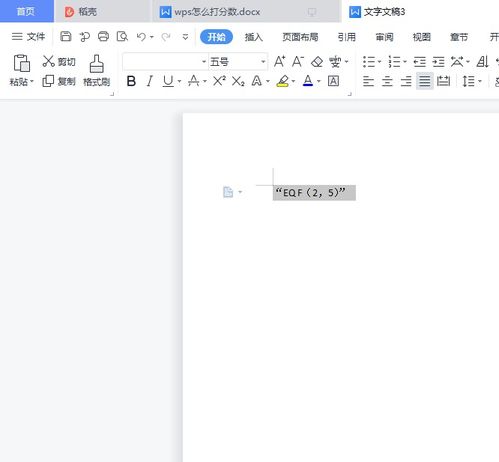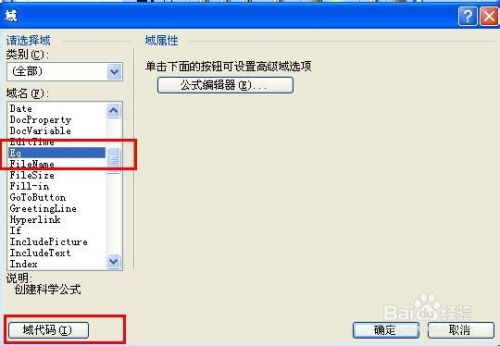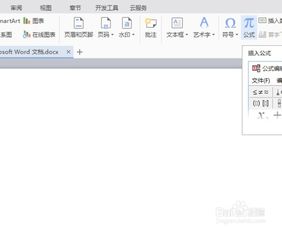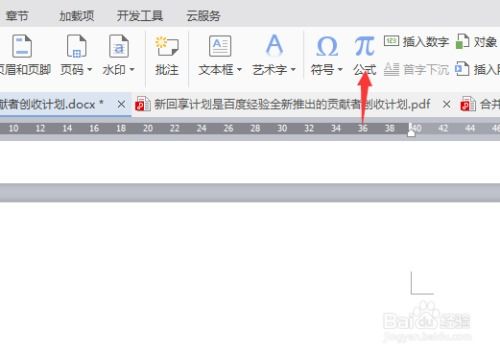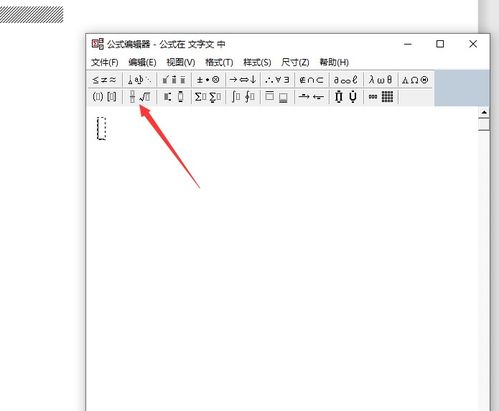如何在WPS中打出分数
在日常的办公和学习中,我们经常会使用到WPS这款文字处理软件。在处理文档时,有时需要输入分数来表达一些数学或比例关系。那么,在WPS中分数怎么打出来呢?下面,我们就来详细介绍几种在WPS中打出分数的方法,帮助你更好地掌握这一技能,提升文档的专业性和可读性。

首先,我们可以通过WPS自带的公式编辑器来输入分数。WPS的公式编辑器功能强大,可以轻松地输入各种数学公式和符号,包括分数。具体步骤如下:

一、打开WPS文档,将光标定位到需要插入分数的位置。

二、点击菜单栏中的“插入”选项,然后选择“公式”按钮。这时,WPS会弹出一个公式编辑器的窗口。

三、在公式编辑器中,我们可以看到一个工具栏,上面有许多数学符号和公式的模板。在这些模板中,我们可以找到分数的模板。点击分数模板,然后在弹出的对话框中输入分子和分母的值,即可在文档中插入一个分数。
四、完成分数的输入后,关闭公式编辑器窗口,分数就会出现在文档中。此时,你可以对分数进行大小、颜色等格式的设置,以满足文档的整体风格。
除了使用公式编辑器,WPS还提供了一种更简便的方法来输入分数,那就是使用快捷键。通过快捷键,我们可以快速地在文档中插入分数,提高工作效率。具体步骤如下:
一、同样地,打开WPS文档,将光标定位到需要插入分数的位置。
二、按下“Ctrl+F9”快捷键,WPS会在光标位置插入一个域代码的花括号。注意,这个花括号不能直接通过键盘输入,只能通过快捷键生成。
三、在花括号中输入“eq \f(分子,分母)”的代码。例如,如果你想输入一个二分之一的分数,就在花括号中输入“eq \f(1,2)”。
四、输入完成后,按下“F9”键,WPS会自动将域代码转换为分数形式。这样,一个分数就成功地插入到了文档中。
此外,WPS还支持通过域代码的方式输入分数,这种方法在需要批量处理分数时尤为有用。具体步骤如下:
一、打开WPS文档,定位到需要插入分数的位置。
二、直接输入域代码,格式为“{EQ \F(分子,分母)}”。注意,这里的花括号同样需要通过“Ctrl+F9”快捷键生成,而不是直接输入。
三、输入分子和分母的值后,选中整个域代码,然后按下“F9”键进行更新。这样,WPS就会将域代码转换为相应的分数形式。
除了以上几种方法,WPS还提供了另一种输入分数的方式,那就是通过插入特殊字符来实现。这种方法适用于一些简单的分数,或者当你不需要对分数进行复杂格式设置时。具体步骤如下:
一、打开WPS文档,定位到需要插入分数的位置。
二、点击菜单栏中的“插入”选项,然后选择“符号”下的“其他符号”选项。
三、在弹出的符号对话框中,选择“子集”为“数学运算符”,然后在符号列表中找到分数的符号(例如,二分之一、四分之一等)。
四、点击选中的分数符号,然后点击“插入”按钮,即可将分数插入到文档中。需要注意的是,这种方法只能插入一些预设的分数符号,无法自定义分子和分母的值。
在掌握了以上几种在WPS中打出分数的方法后,我们还需要注意一些分数的格式设置问题。例如,我们可以对分数的大小、颜色、字体等属性进行调整,以使其与文档的整体风格保持一致。此外,当需要在文档中插入多个分数时,我们还可以通过复制和粘贴的方式快速生成相同的分数格式,提高工作效率。
另外,值得一提的是,WPS还提供了丰富的数学公式库和符号库,可以帮助我们轻松地插入各种复杂的数学公式和符号。因此,在处理包含数学内容的文档时,我们可以充分利用WPS的这些功能来简化操作和提高效率。
总之,在WPS中打出分数并不是一件难事。无论是通过公式编辑器、快捷键、域代码还是插入特殊字符的方式,我们都可以轻松地在文档中插入分数。同时,我们还可以根据需要对分数进行格式设置和调整,以满足文档的整体风格要求。希望以上介绍的方法能够帮助你更好地掌握在WPS中打出分数的技能,提升你的办公和学习效率。
在使用WPS的过程中,我们还可以不断探索和尝试其他的功能和技巧,以充分利用这款文字处理软件的强大功能。例如,我们可以学习如何插入图片、表格、图表等元素来丰富文档的内容;还可以学习如何设置页眉页脚、段落格式、字体样式等来提升文档的排版效果。通过不断地学习和实践,我们可以逐渐提高自己的文档处理能力,为工作和学习带来更多的便利和效率。
- 上一篇: 毛豆的美味烹饪秘诀大公开!
- 下一篇: 家常美味秘籍:完美清蒸鳜鱼的制胜步骤
-
 WPS中轻松打出分数的全面指南资讯攻略01-20
WPS中轻松打出分数的全面指南资讯攻略01-20 -
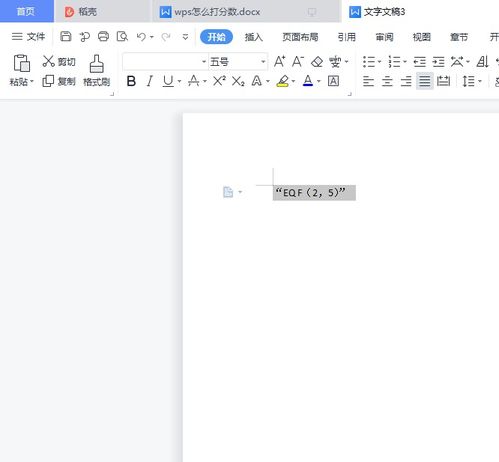 WPS中轻松打出分数的技巧资讯攻略12-03
WPS中轻松打出分数的技巧资讯攻略12-03 -
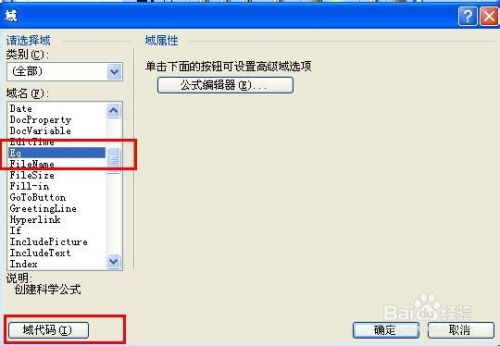 手机WPS如何轻松在Word文档中输入分数?资讯攻略12-03
手机WPS如何轻松在Word文档中输入分数?资讯攻略12-03 -
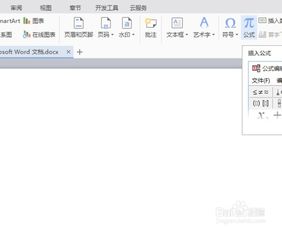 如何在WPS中输入分数?资讯攻略02-06
如何在WPS中输入分数?资讯攻略02-06 -
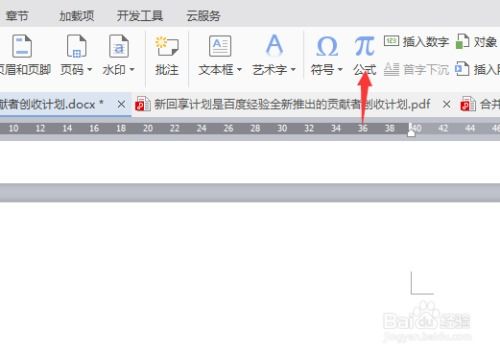 如何在WPS中打出根号符号?资讯攻略11-15
如何在WPS中打出根号符号?资讯攻略11-15 -
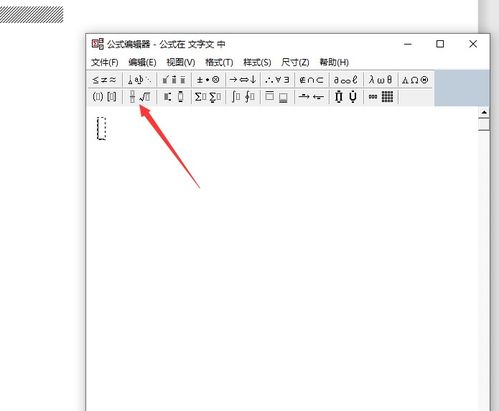 如何在Word中打出分数?资讯攻略12-03
如何在Word中打出分数?资讯攻略12-03